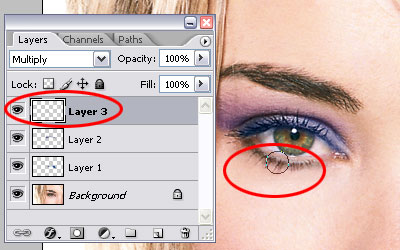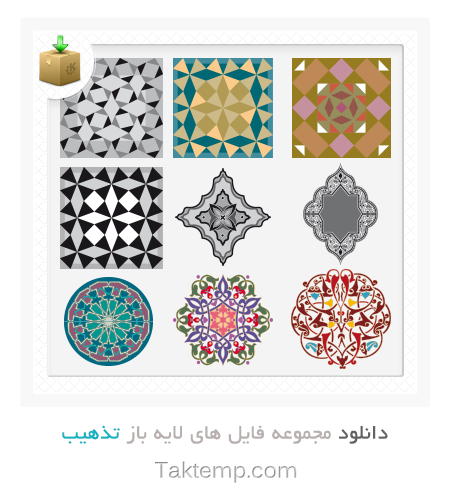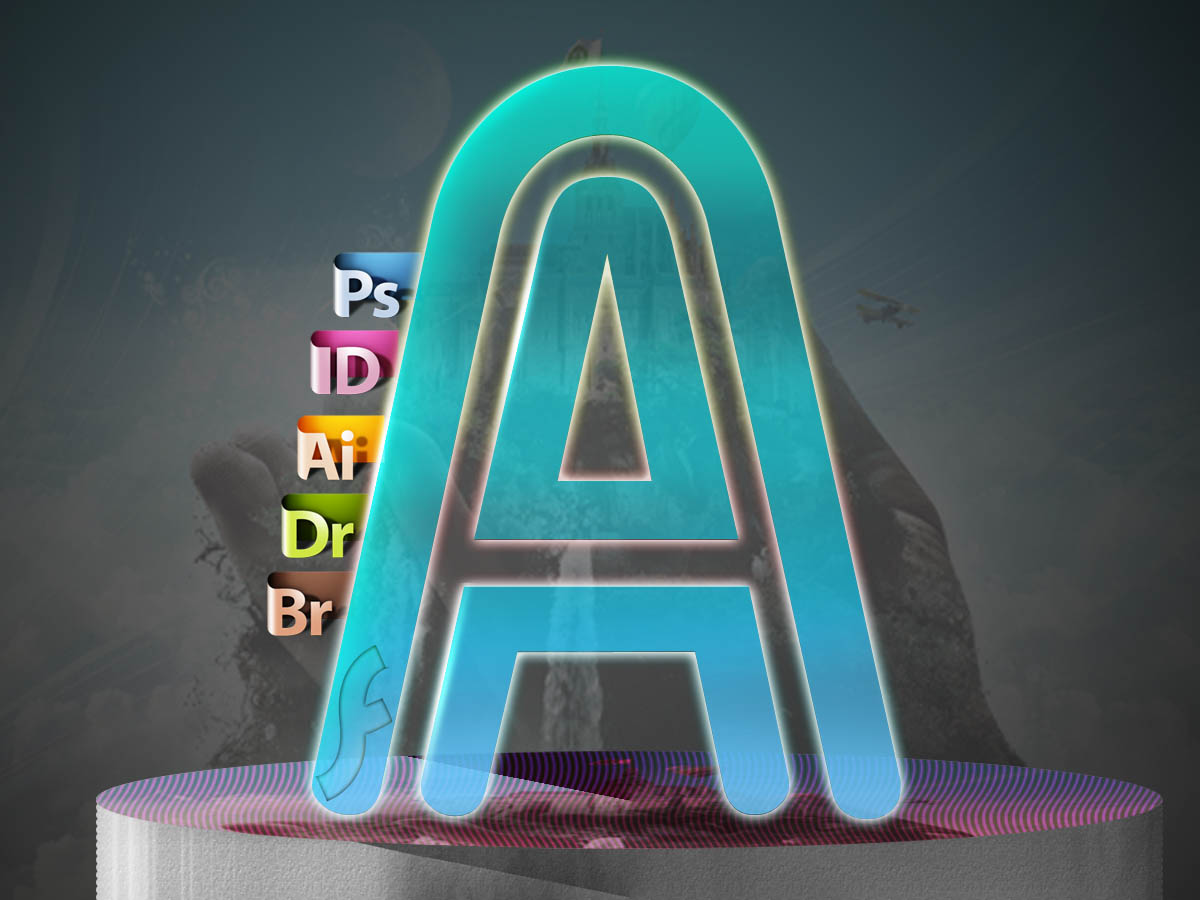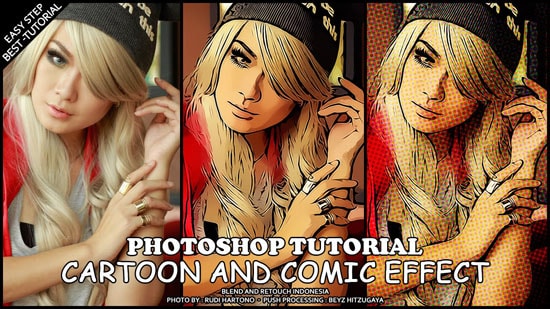چگونه در فتوشاپ به یک تصویر افکت کمیک بدهیم؟ | How to Give an Image a Comic Style Effect in Photoshop
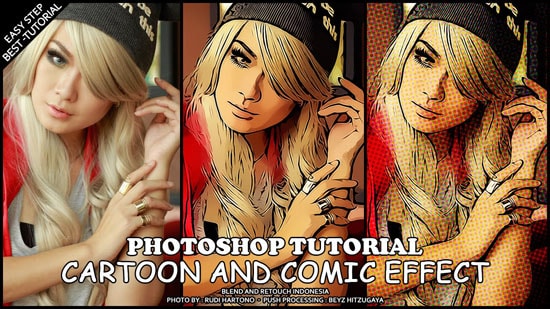
در اینجا یاد خواهید گرفت که چگونه با استفاده از فتوشاپ به یک تصویر افکتی سبک کمیک بدهید.
تصویری را که می خواهید جلوه ای به سبک کمیک بدهید باز کنید. سطوح عکس را با رفتن به Image > Adjustments > Levels تنظیم کنید. از فیلتر Grain استفاده کنید تا به تصویر حالتی شبیه به یک کتاب کمیک قدیمی بدهید. به Filters> Artistic> Film Grain بروید و از تنظیمات Grain، Highlight area و intensity استفاده کنید که فکر می کنید بهترین عملکرد را دارد. لایه عکس را کپی کنید و روی لایه جدید یک الگوی نیمه رنگ اعمال میکنید تا جلوه چاپگر نقطهای قدیمی را ایجاد کنید. با انتخاب لایه جدید، به Filter> Pixelate> Color Halftone بروید تا این کار را انجام دهید. حداکثر شعاع را روی 4 و بقیه را به عنوان پیش فرض قرار دهید. اگر تصویر خیلی روشن به نظر می رسد، با تنظیم حالت ترکیبی روی تیره، آن را مرتب کنید. یک حاشیه کاغذ در اطراف بیرون لایه نقطه اضافه کنید. روی لایه کلیک راست کرده و blending options را انتخاب کنید. سپس در پنجره بعدی بر روی stroke کلیک کنید. اندازه را روی 20 پیکسل قرار دهید و آن را در داخل قرار دهید. رنگ را روی #f5ece3 قرار دهید. برای افزودن زیرنویسها، قسمتهای متنی روی تصویر دریافت کنید. یک مستطیل در بالا سمت چپ و پایین سمت راست اضافه کنید و با استفاده از گزینههای ترکیبی آنها را به رنگهای مختلف درآورید تا یک خط مشکی 2 پیکسلی در اطراف ایجاد کنید.
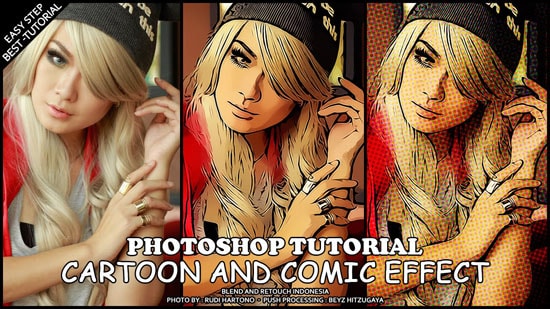
مرحله آخر این است که به تصویر یک حاشیه سبک طراحی شده با دست بدهید. برای رسیدن به این هدف، باید یک لایه جدید بالای لایه های دیگر ایجاد کنید. سپس با انتخاب این لایه، از "Rectangle Marquee Tool" استفاده کنید و قسمت بیرونی تصویر را انتخاب کنید اما داخل حاشیه سفید. پس از آن، به Edit > Stroke بروید و عرض را روی 4 پیکسل، رنگ را روی سیاه، مکان را در مرکز قرار دهید و ok را بزنید.
اکنون، انتخاب را با نگه داشتن و فشار دادن Ctrl+ D حذف کنید. سپس به Filter> Blur> Blur More بروید. بعد به Filter> Distort> Ripple رفته و مقدار را روی 20% و اندازه را روی متوسط قرار دهید.
سپس، با رفتن به Filter > Sharpen More، استروک را تیز کنید.
که کل فرآیند را خلاصه می کند. به این ترتیب می توانید عکس را ویرایش کنید و این افکت کمیک را ایجاد کنید. امیدوارم که کمک کند!
برچسبها:
نویسنده: مصطفی